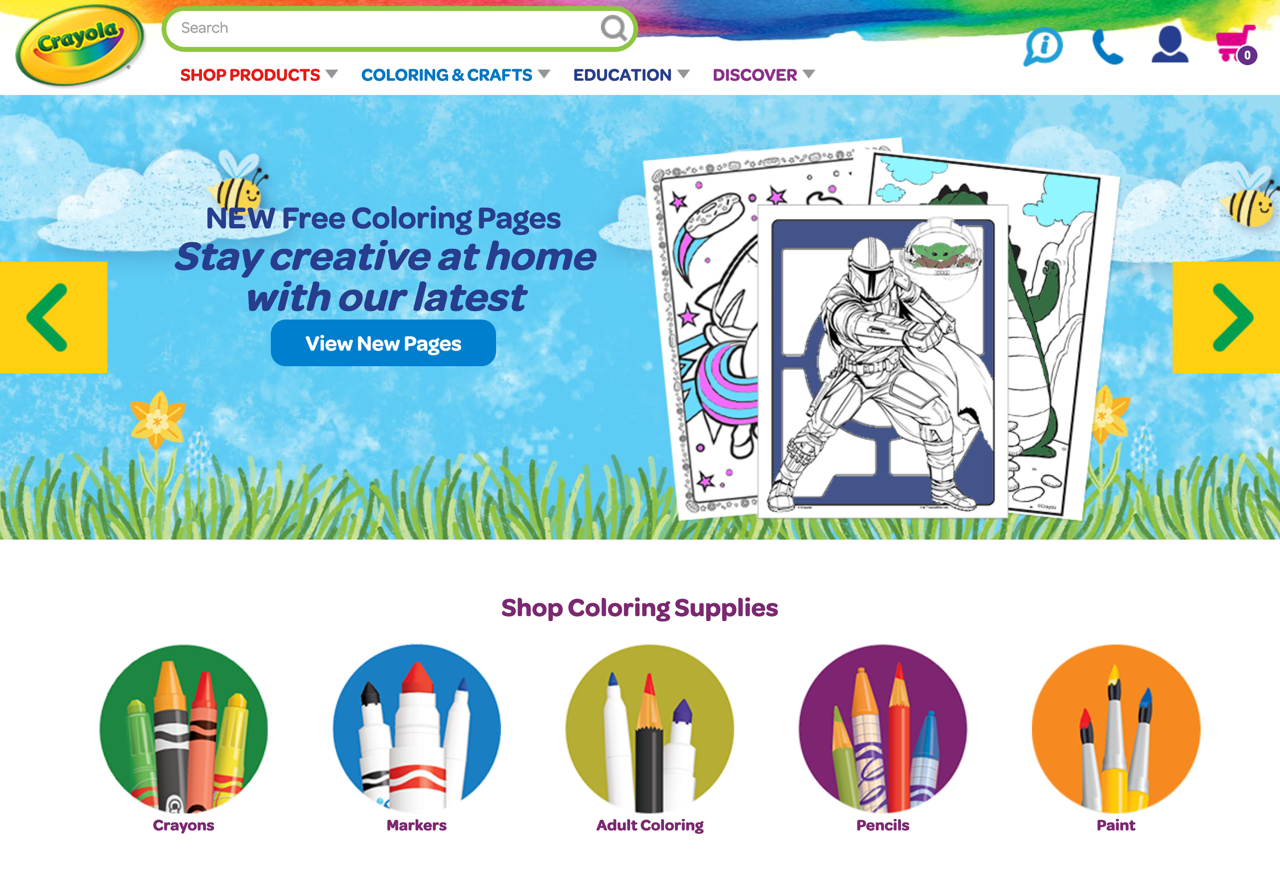
美國的繪兒樂(Crayola)是一家以生產蠟筆著名的公司,還有像彩色筆、兒童顏料、著色本和造型黏土等兒童產品,如果不想花錢買太多著色本(小孩可能很快就把整本畫完),也可試著從網路上找到一些免費的著色紙素材,像是之前介紹過「SuperColoring」就有免費著色本、連連看和繪圖教學,下載後列印出來就能使用;另外「Kids Nurie」日本網站也收錄許多著色圖供爸爸媽媽們免費列印使用,圖案也都非常活潑可愛。
本文要介紹來自繪兒樂網站提供的免費著色圖,從網站選單可找到「免費著色圖頁面」(Free Coloring Pages),收錄包括迪士尼人物、卡通圖案、四季變化、動物植物和國家地區等各種主題的著色圖紙,從網站下載、列印出來就能讓小孩著色,疫情期間無法經常外出,在家也能幫小孩找點事情,讓辛苦的爸爸媽媽有喘口氣的時間。
Crayola 將著色紙以不同類型分類,從網站搜尋有興趣的圖紙,下方會標示被列印次數。
不過可能不是每個人家裡都有印表機,事實上現在列印很方便,只要將檔案上傳、前往便利商店就能印出,也不需要自備印表機(還要找個空間擺放,一年可能印不到幾次很浪費)。超商列印可以參考之前寫的教學「超商 ibon 雲端上傳文件列印操作教學,免印表機或隨身碟」或是使用手機「免下載!加 LINE 好友 ibon 雲端列印上傳文件超方便」。
Free Coloring Pages | crayola.com
https://www.crayola.com/featured/free-coloring-pages/
使用教學
STEP 1
開啟 Crayola 網站從上方選單點選 Coloring & Crafts 可以找到「Free Coloring Page」,這裡有相當多的免費著色圖紙可自由下載使用,無需登入、也不用註冊帳號。
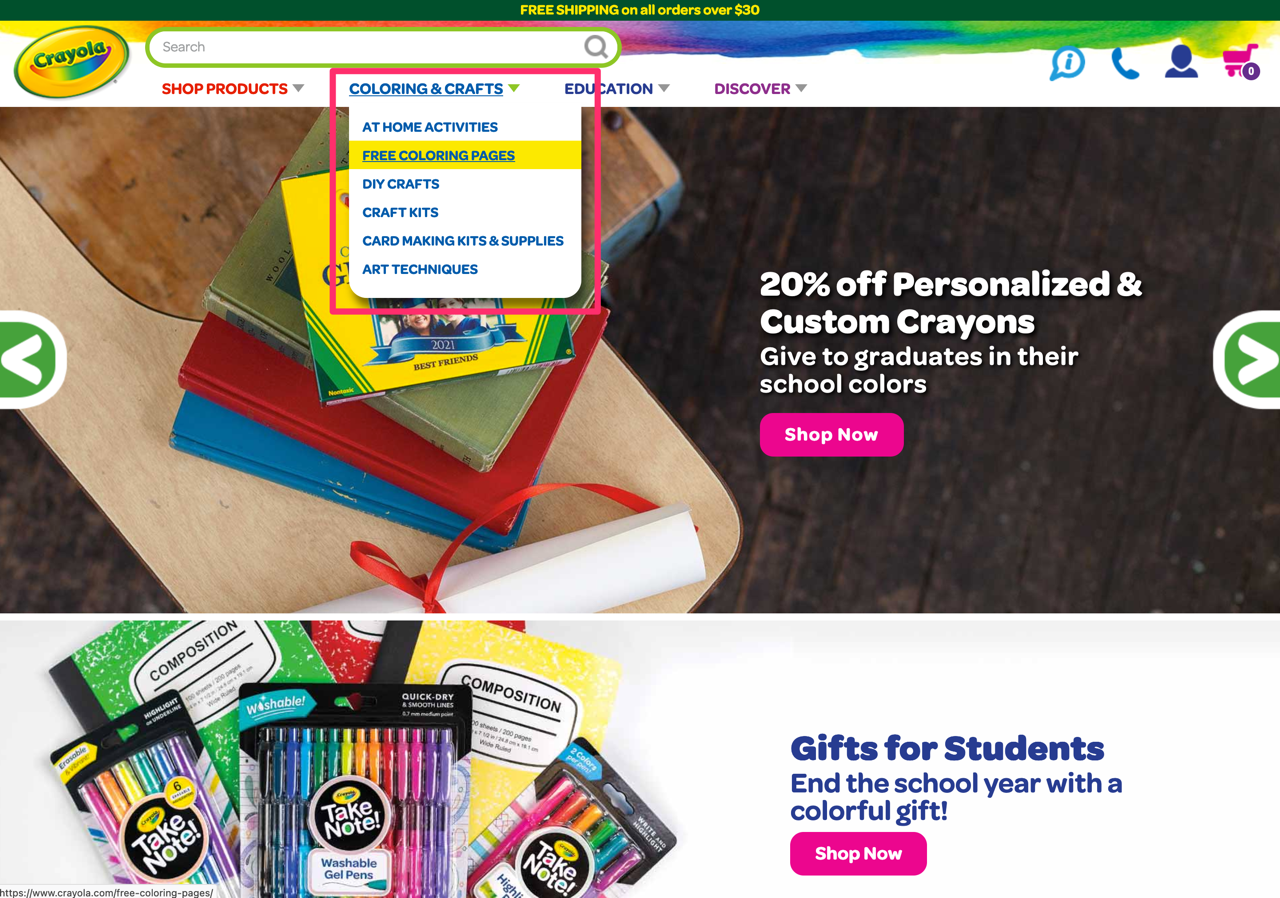
STEP 2
在「免費著色圖頁面」(Free Coloring Pages)有幾個主要分類:新加入著色圖、迪士尼、大人會喜歡的圖案、人物、季節和動植物。
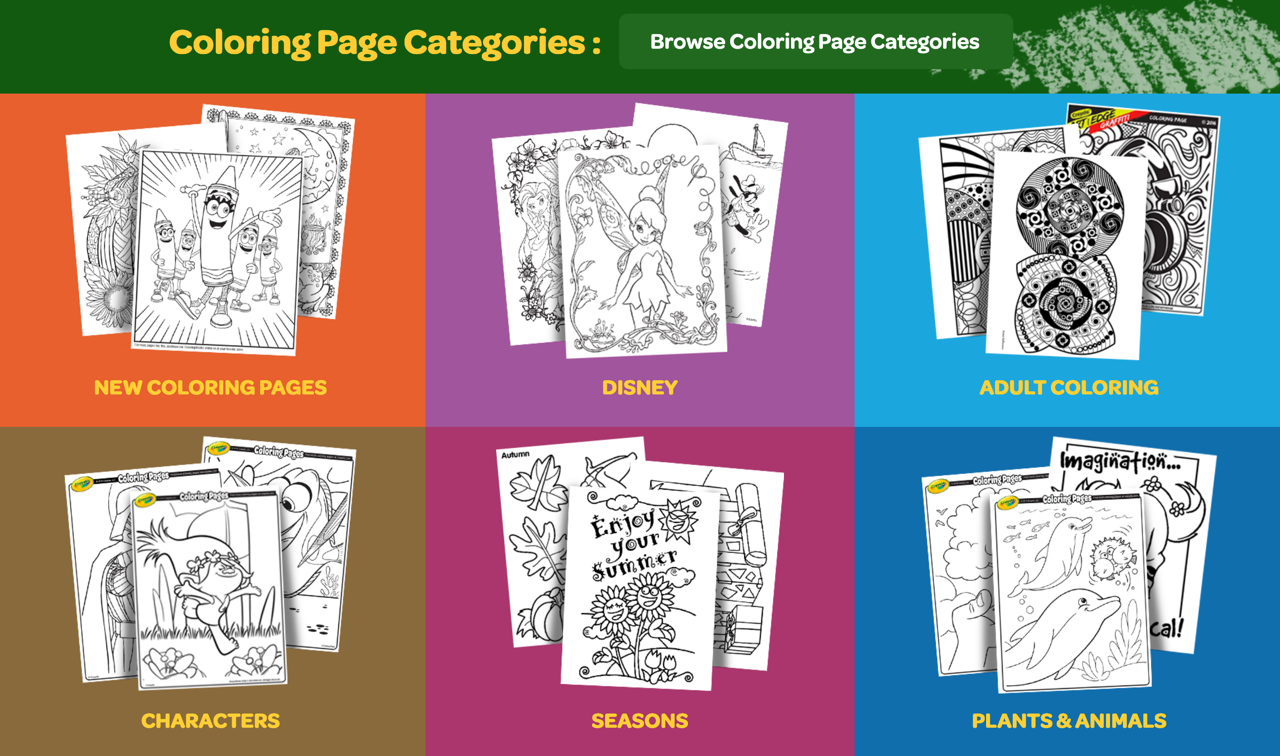
將游標移動到上方「Browser Coloring Page Categories」會顯示著色圖分類,看了一下分類下還有很多小分類,可以將著色圖紙主題縮小到特定範圍。
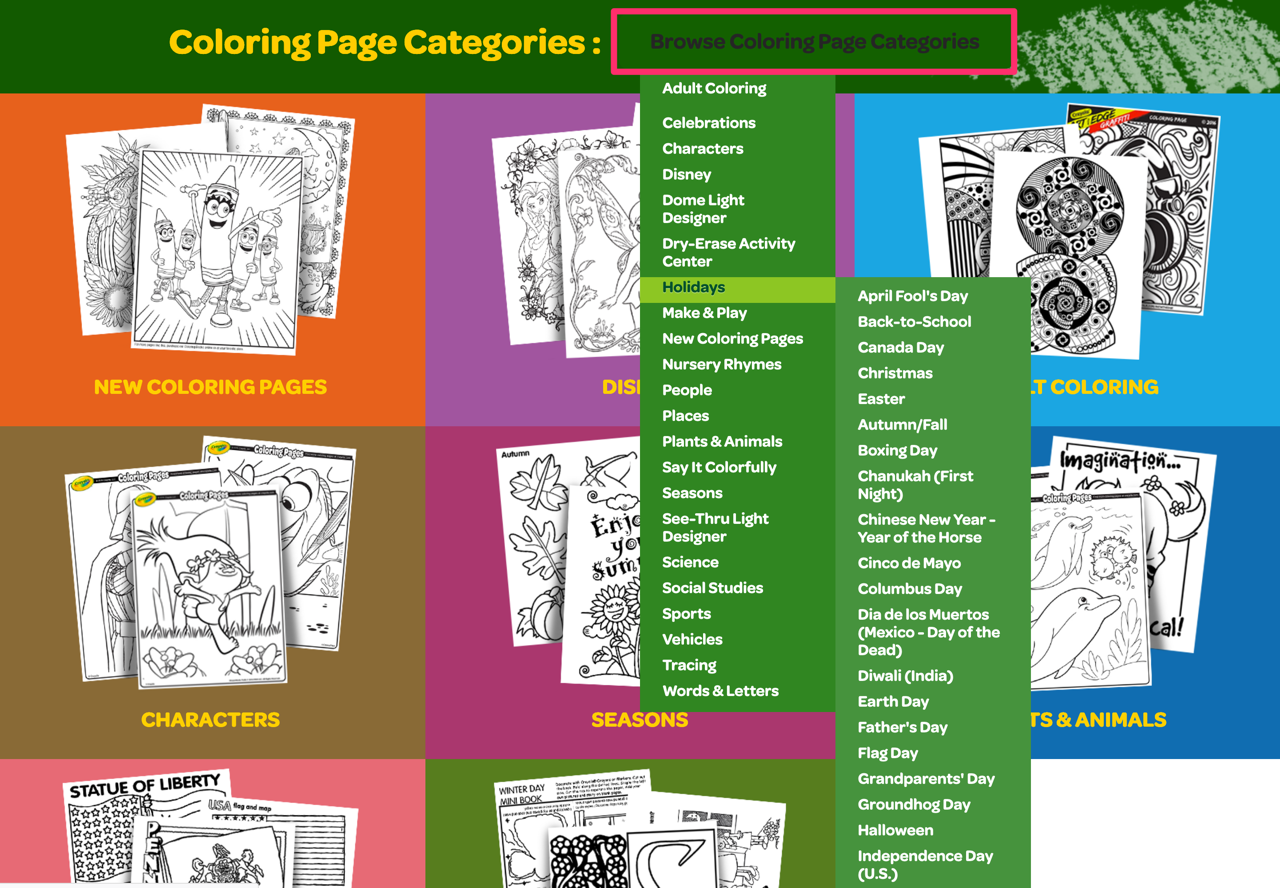
STEP 3
和一般圖庫網站一樣,Crayola 收錄的著色圖紙有預覽圖(包含一個 Crayola 標誌),每張色紙會有標題名稱和被列印次數,網站可找到的圖片數量相當多,也能輸入關鍵字進行搜尋。
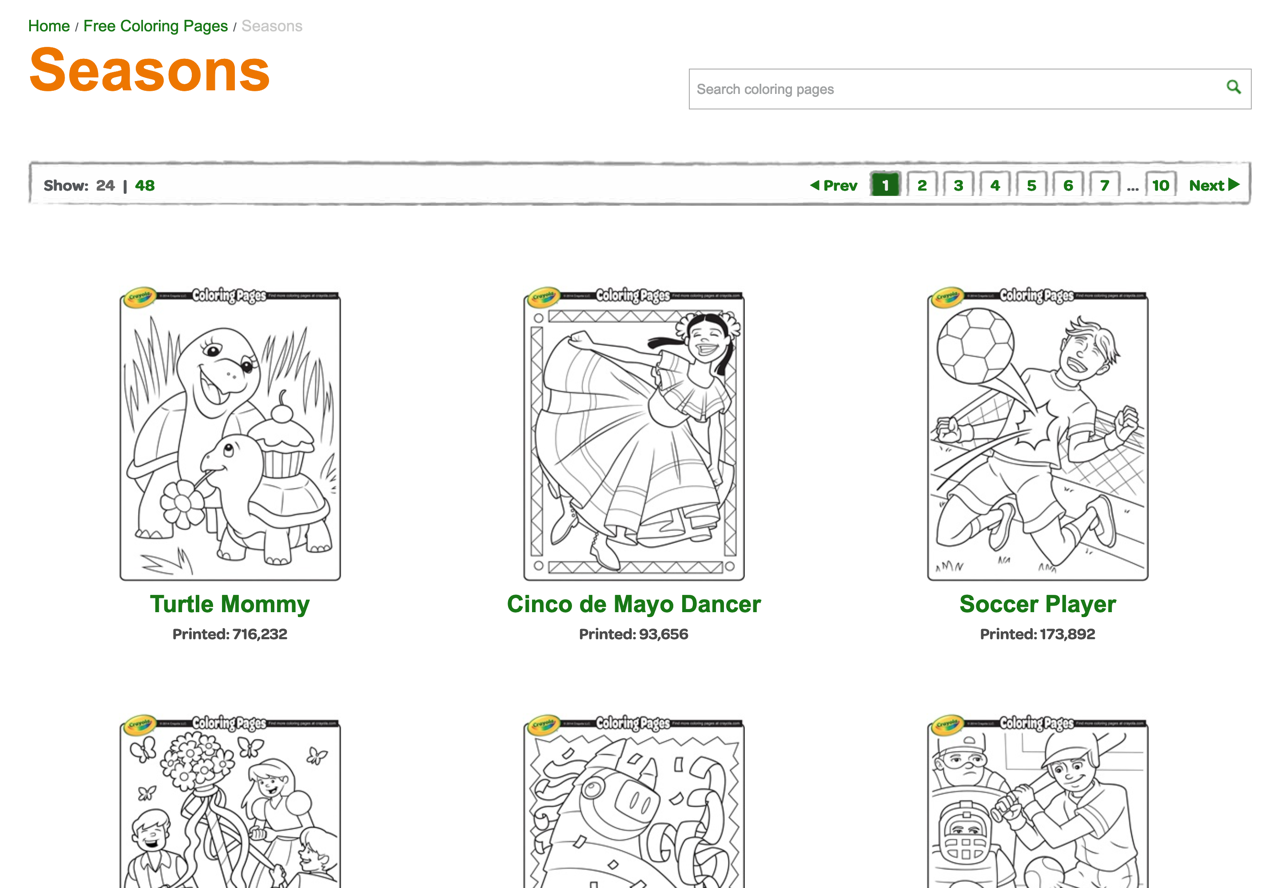
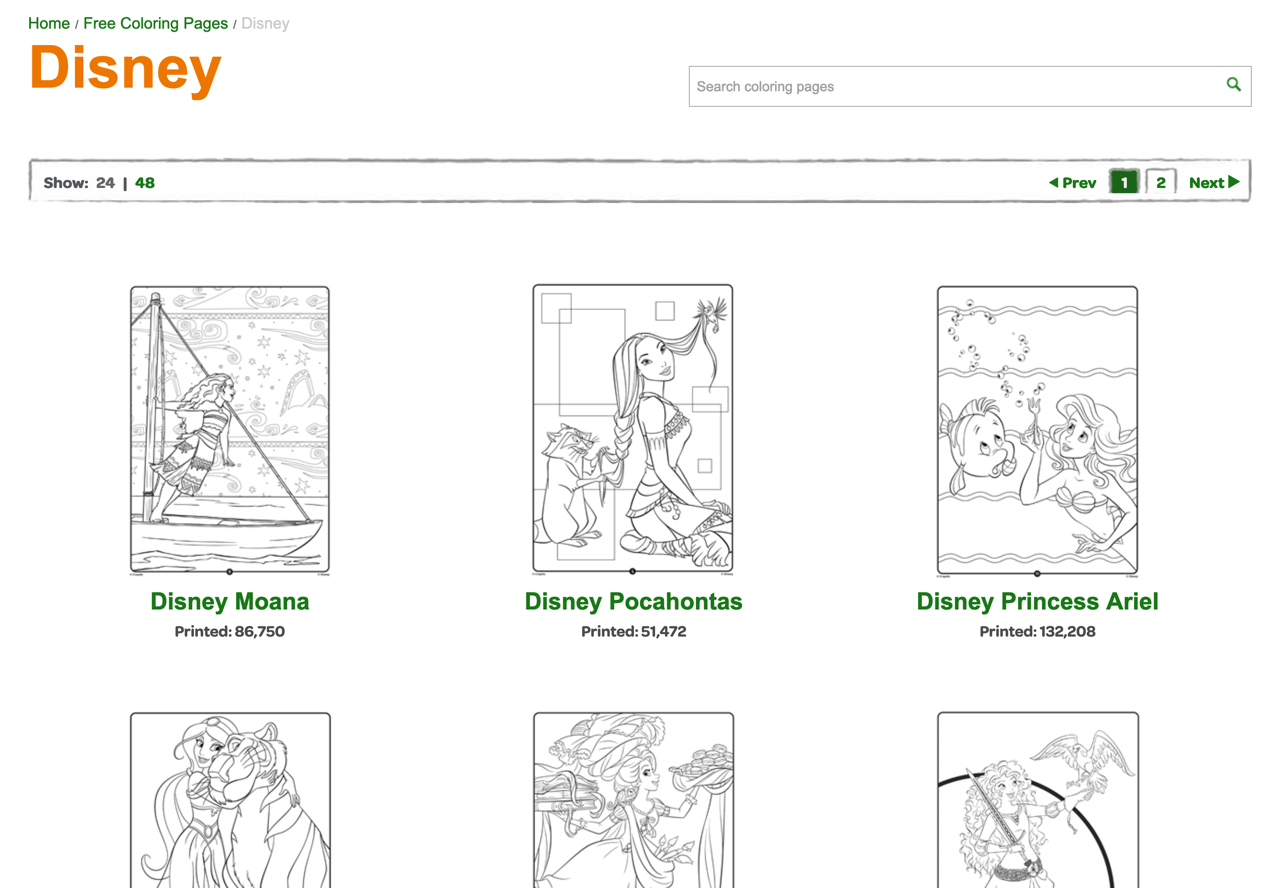
STEP 4
點選任一著色圖紙,開啟更大張的預覽圖,點選右側「Print Now」進行列印。
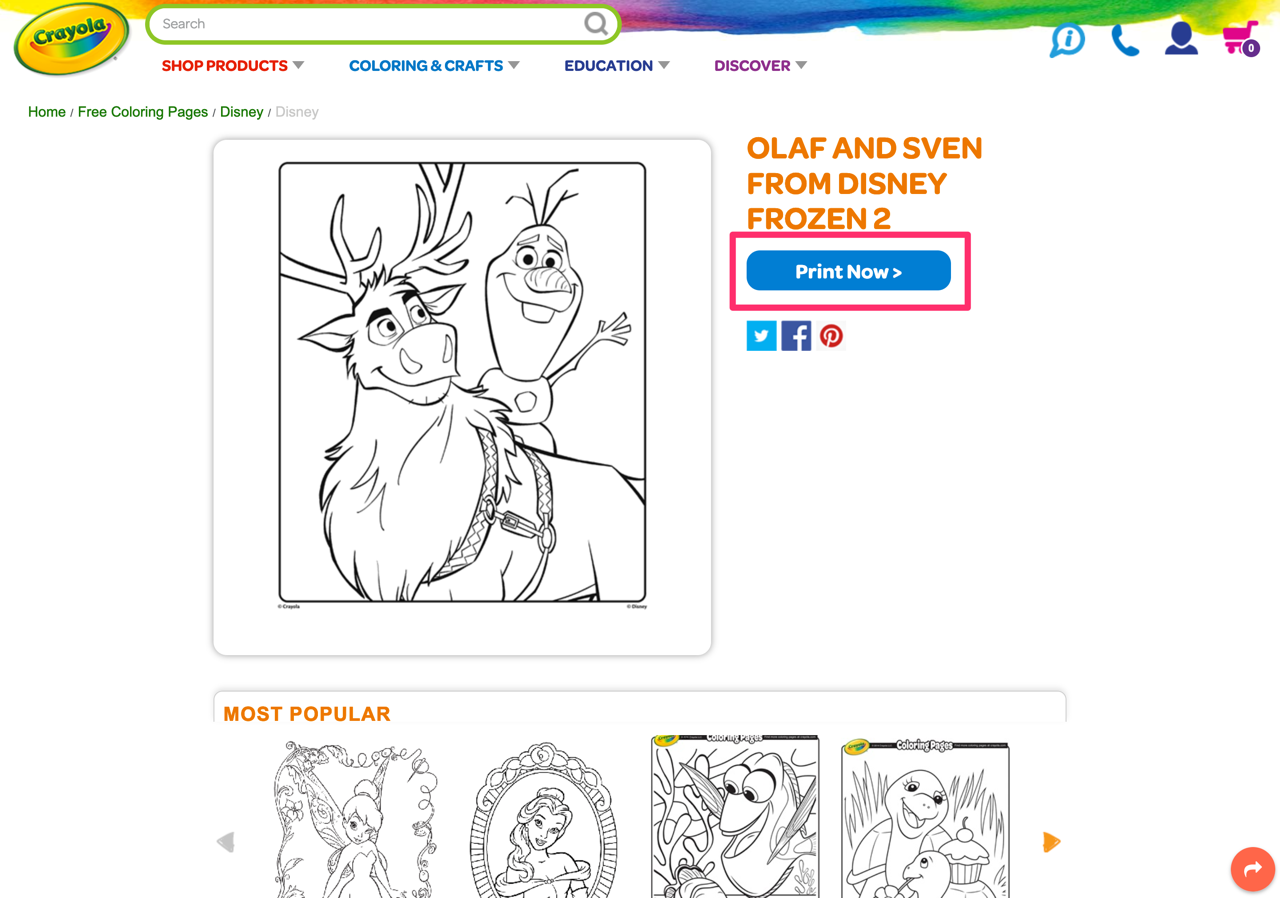
列印時如果因為放大超過一頁,可以在「縮放」部分調整比例,讓它能顯示於同一頁面。如果你沒辦法直接列印,需要拿到其他地方輸出,也可選擇「儲存為 PDF」格式將圖檔保存,就能透過超商列印等方式把著色紙印出來囉!
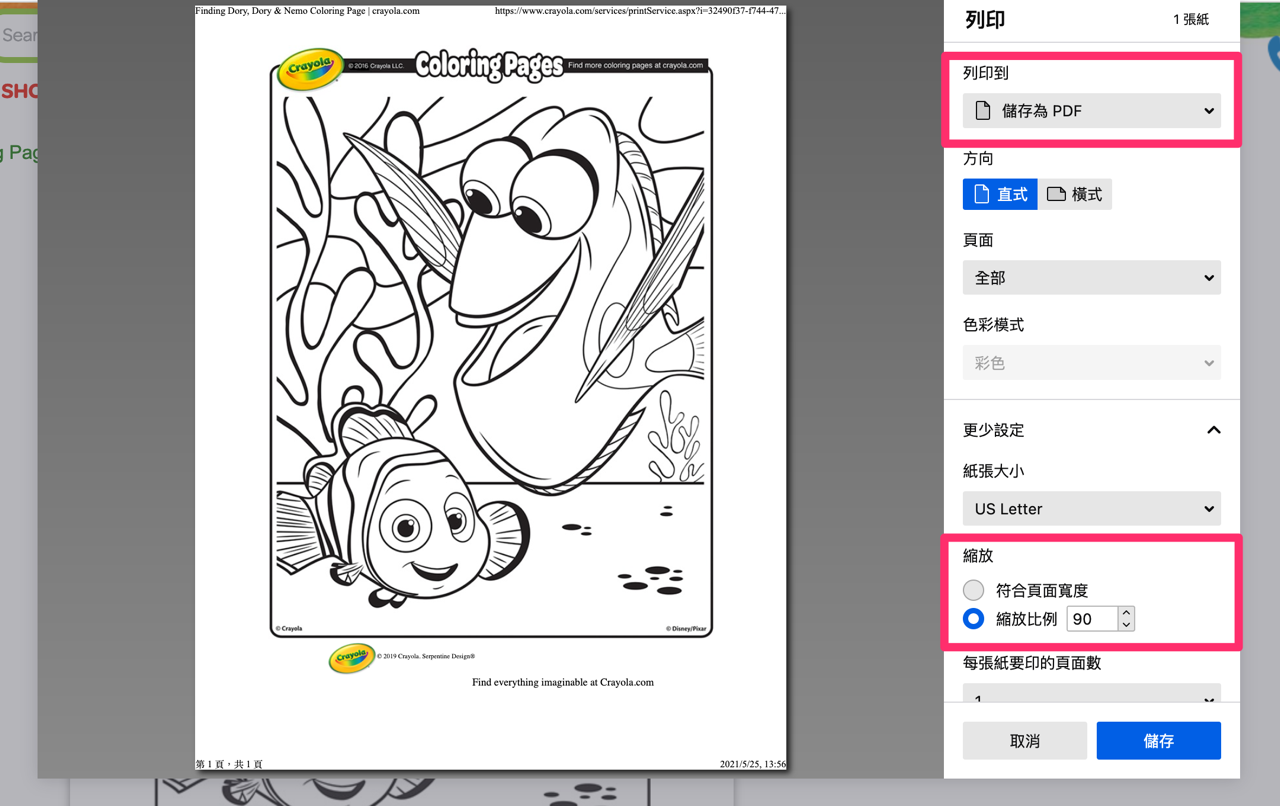
值得一試的三個理由:
- 美國 Crayola 公司提供的免費著色圖下載,列印輸出就能讓小朋友上色
- 依照圖案主題分類,每張圖卡都有主題和列印次數統計
- 可以將著色圖儲存為 PDF 檔,拿到便利商店影印使用








